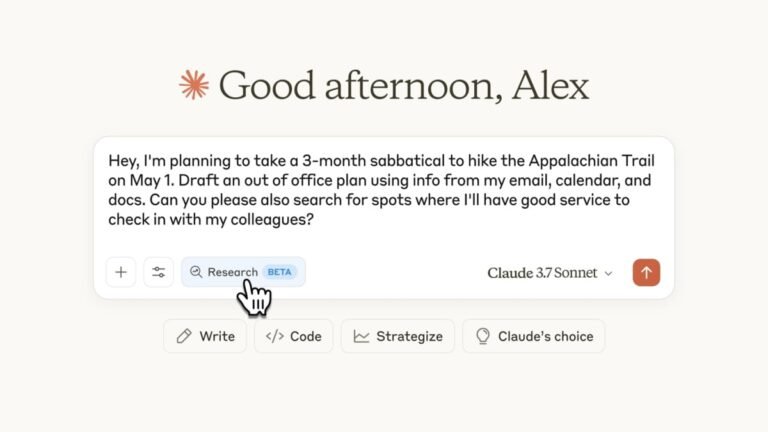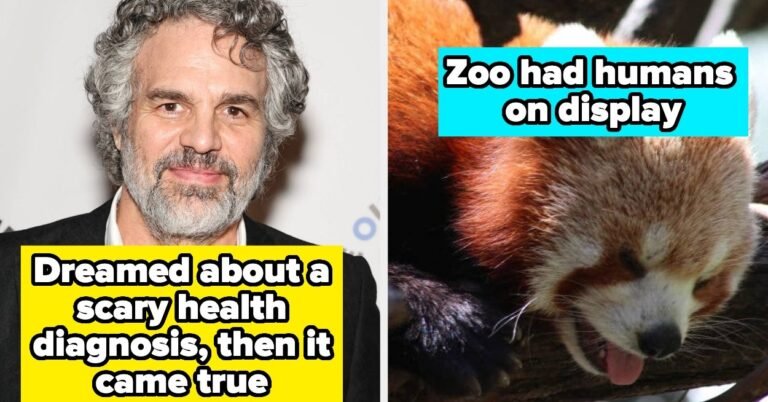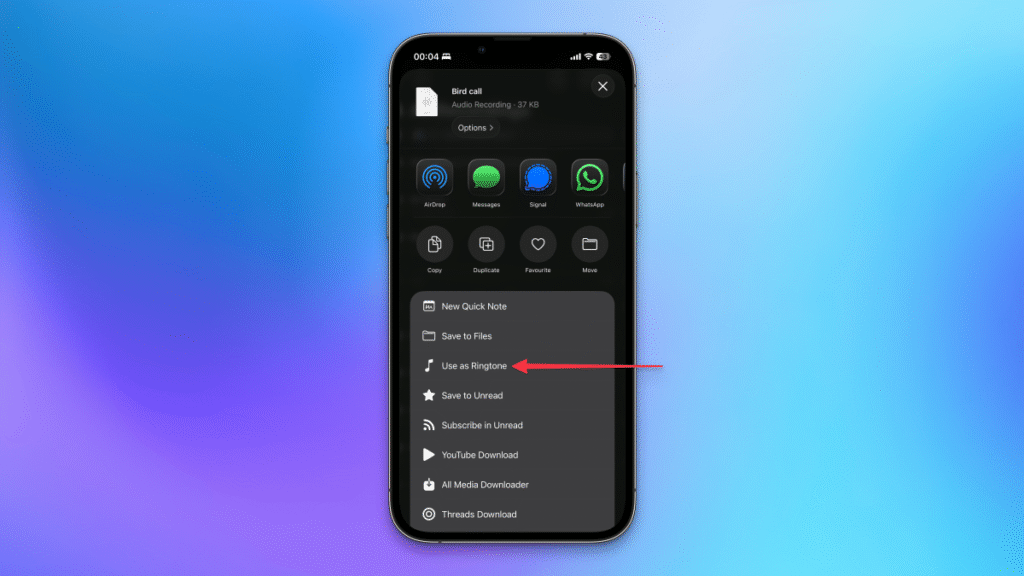
जैसा कि अधिक लोग चारों ओर खेलते हैं iOS 26बहुत सारे छिपी हुई विशेषताएं सतह के लिए शुरू हो रही हैं। नवीनतम कस्टम रिंगटोन सेट करने की क्षमता है, जो पिछले संस्करणों की तुलना में बहुत आसान और तेज हो गया है। इसका मतलब यह है कि यदि आपके पास एक ट्रैक है जो आपको पसंद है, तो इसे अपने रिंगटन के रूप में उपयोग करना आसान नहीं है।
अपने iPhone पर सेटिंग और कस्टम रिंगटन
IPhone पर सेटिंग और कस्टम रिंगटन के लिए नई विधि, पहली बार देखी गई मैकवर्ल्डकाफी सहज है। इसका सबसे आसान तरीका वॉयस मेमो ऐप है। उस ऐप को खोलें, किसी भी वॉयस रिकॉर्डिंग पर टैप करें, फिर थ्री-डॉट्स बटन, फिर शेयर करना। अब, चयन करें रिंगटन के रूप में उपयोग करें। आपका iPhone ऑटो ऑटोमैटिक आपको अपने पास ले जाएगा सेटिंग्स> साउंड्स एंड हैप्टिक्स> रिंगटन और रिंगटोन की अपनी सूची में उस वॉयस रिकॉर्डिंग को जोड़ें।
आप इसे अन्य ऑडियो फ़ाइलों के साथ कर सकते हैं जिन्हें आपने अपने iPhone पर भी सेव किया है। लेखन के समय, फाइल्स ऐप भी इस सुविधा का समर्थन करता है, इसलिए बस वहां से एक ऑडियो फ़ाइल का चयन करें, हिट करें शेयर करना। और चयन करें रिंगटन के रूप में उपयोग करें। यह अन्य ऐप्स में भी काम करना चाहिए, एक बार, जब वे IOS 26 के लिए संगत या ऑप्टिटिमाइज़ किए गए संस्करणों को जारी करते हैं।

क्रेडिट: प्राणय परब
डिलीट करना और कस्टम रिंगटन, यदि आप पाते हैं कि आपने जोड़ा है और बहुत से बहुत सारे, भी आसान छोड़ देते हैं। बस सिर पर सेटिंग्स> साउंड्स एंड हैप्टिक्स> रिंगटन। रिंगटन को खोजें जिसे आप हटाना चाहते हैं और प्रकट करने के लिए बाएं स्वाइप करें मिटाना बटन। उस रिंगटन से छुटकारा पाने के लिए इसे टैप करें।
आप दूर के साथ क्या सोचते हैं?
IOS 18 तक, कस्टम iPhone रिंगटोन बनाने का कोई आसान तरीका नहीं था। आप 30-सेकंड के ऑडियो फ़ाइलों में पटरियों को बदलने के लिए गैराजबैंड का उपयोग करने के लिए सांप, फिर उन्हें रिंगटोन के रूप में मैन्युअल रूप से जोड़ते हैं। अब, आप अपने रिंगटोन के रूप में किसी भी वॉयस रिकॉर्डिंग या DRM- मुक्त ऑडियो फ़ाइल को सेट कर सकते हैं, व्हीच एक विशाल कदम आगे है। एक बार जब आप बाहर निकल जाते हैं कि कैसे जल्दी से कस्टम रिंगटोन बनाएं, तो बाहर की जाँच करने के लिए और क्षण लें कैसे अपने iPhone की सूचनाओं को पूरी तरह से अनुकूलित करने के लिए।